win10出现该文件没有与之关联的程序来执行
在使用Win10系统时,有时候我们会遇到一个问题:当尝试打开某个文件时,系统提示该文件没有与之关联的程序来执行,这种情况通常发生在文件操作需要特定程序但系统无法执行的情况下。这时我们需要寻找适合的程序来打开这个文件,或者重新设置文件的关联程序,以确保文件能够正常打开和操作。这个问题虽然可能会让人困扰,但只要按照正确的步骤进行处理,往往能够迅速解决。
操作方法:
1.在Win7系统下按下“Win+R”组合快捷键打开运行对话框,在运行对话框里输入regedit。然后点击确定,如下图所示。
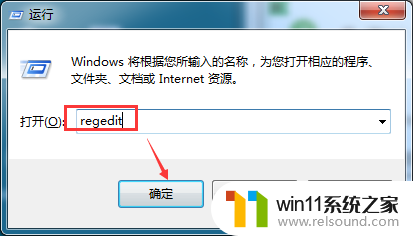
2.打开注册表界面,我们可以看到“HKEY_LOCAL_MACHINE”根目录,如下图所示。
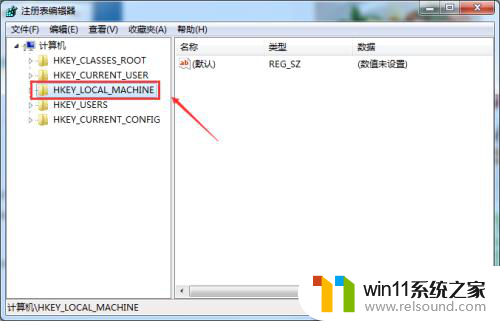
3.在根目录HKEY_LOCAL_MACHINE下找到command,详细路径为:HKEY_LOCAL_MACHINE\SOFTWARE\Classes\CLSID\{20D04FE0-3AEA-1069-A2D8-08002B30309D}\shell\Manage\command。然后点击command,如下图所示。
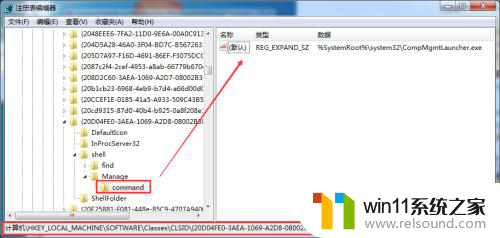
4.双击command的默认值,打开默认值对话框,将里面的值换成:mmc.exe %windir%\system32\compmgmt.msc。然后点击确定,如下图所示。
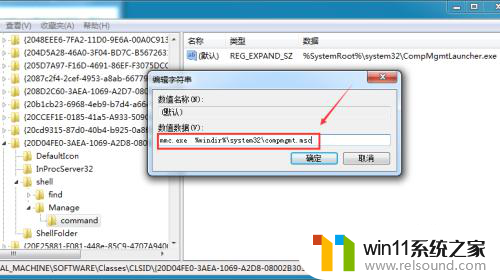
5.点击后,返回command的默认值界面,可以看到默认值被修改了,如下图所示。
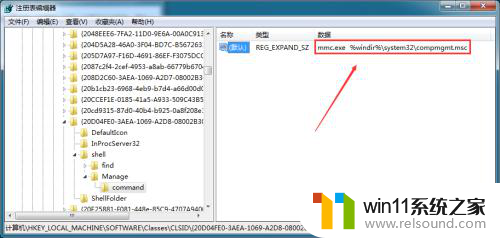
6.设置好后,我们再来右键Win7系统桌面上的计算机。然后选择管理,此时没有在提示该文件没有与之关联的程序来执行该操作对话框,而是正确的打开了计算机管理,如下图所示。
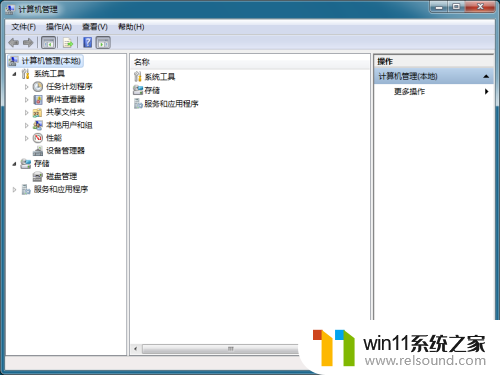
以上就是win10出现该文件没有与之关联的程序来执行的全部内容,有出现这种现象的用户可以尝试按照以上方法解决,希望对大家有所帮助。















